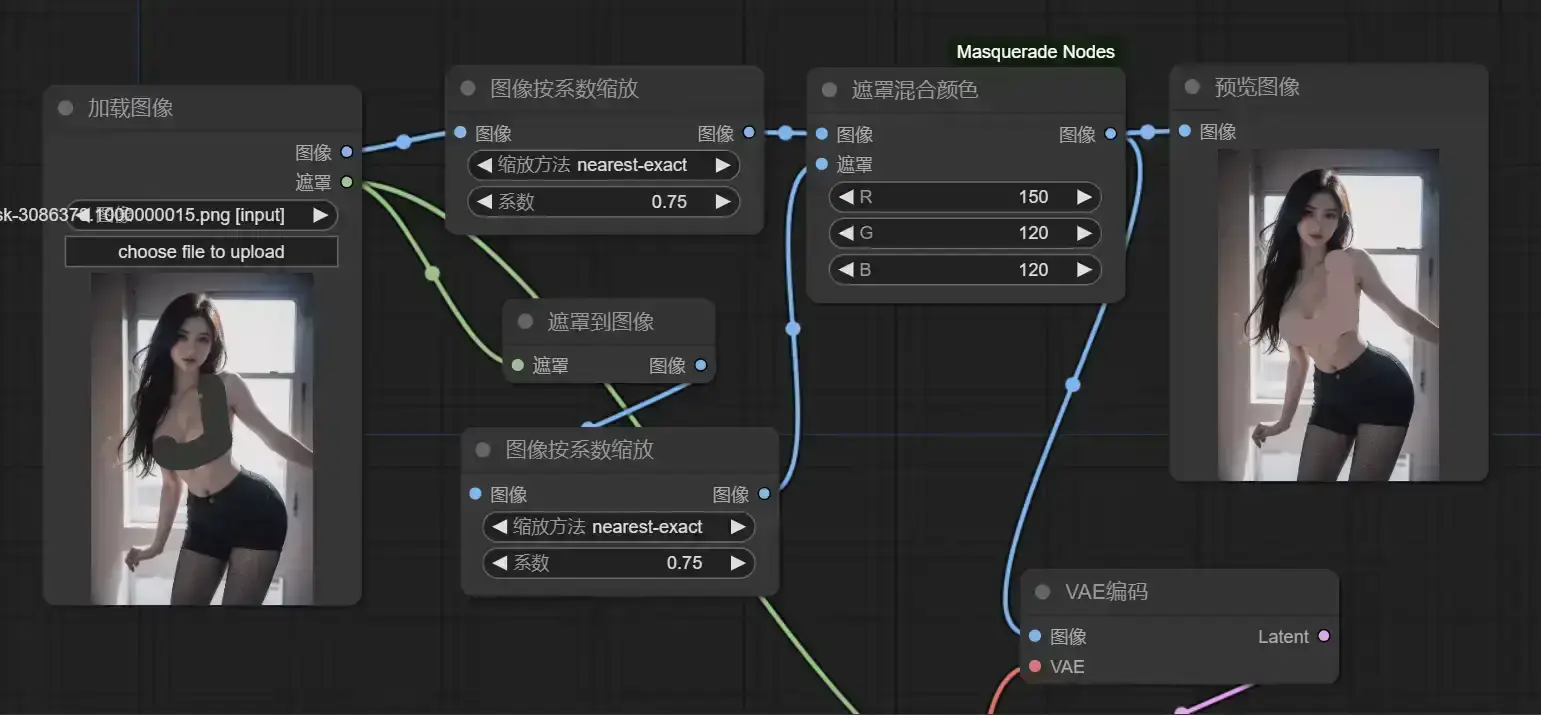
一键AI去衣工作流教程(一)—— 基础篇
本文最后更新于 2024-08-14,
若内容或图片失效,请留言反馈。部分素材来自网络,若不小心影响到您的利益, 请联系我 删除。
本站只有Telegram群组为唯一交流群组, 点击加入
文章内容有误?申请成为本站文章修订者或作者? 向站长提出申请
本篇教程为第一篇——基础篇,不管你有没有相关基础,只要认真阅读相关教程都能完成搭建。基础篇基本就能涵盖A1111's webui里的“AI去衣”流程。
第二篇——自动识别:https://poiblog.com/archives/KcnfGQpQ
第三篇——肤色与修复(完结):https://poiblog.com/archives/vyoYqOOY
终极版:https://poiblog.com/archives/aceWNvQG
前置工作
1. 下载comfyui
(建议使用整合包,我用的是秋葉的
https://www.bilibili.com/video/BV1Ew411776J/)
2. 节点安装
-
如果你使用的不是秋葉整合包,请留意是否有以下几个节点插件
(感谢评论区补充) -
ComfyUI-Manager
-
AIGODLIKE-ComfyUI-Translation
-
omfyUI_Custom_Nodes_AlekPet
-
rystools
-
efficiency-nodes-comfyui(如果你也用的秋葉包可能需要卸载重装这个节点)
-
Comfyui-Impact-Pack
-
ComfyUI-Advanced-ControlNet
-
comfyui-controlnet-aux
-
ComfyUI-WD14-Tagger (可选)
除了以上秋葉整合包自带的插件外,为了实现最终工作流你还需要安装
Segment Anything (https://github.com/storyicon/comfyui_segment_anything)
Lama Remover (https://github.com/Layer-norm/comfyui-lama-remover)
Masquerade Nodes (https://github.com/BadCafeCode/masquerade-nodes-comfyui)
WAS Node Suite (https://github.com/WASasquatch/was-node-suite-comfyui)(建议先简单了解下这些插件的作用,如果你连不上github,秋葉启动器里搜索该插件应该有对应镜像网址)
以上插件除了WAS Node Suite都可以直接通过秋葉启动器或
comfyui manager直接安装;而安装WAS Node Suite你可能需要遵照github里的安装教程:
1.进入 /ComfyUI/custom_nodes/ 文件夹
2.将github或者镜像网站里下载的节点包/was-node-suite-comfyui粘贴进来
(如果你装了git,直接在最上面路径那一栏里覆盖输入cmd,在命令行里输入运行git clone https://github.com/WASasquatch/was-node-suite-comfyui/
3.然后在命令行里输入运行path/to/ComfUI/python
比如我的就是“E:除了插件本身外,通常插件会在调用时自动下载自身需要的模型,部分插件需要额外下载模型,各类模型的本地安装地址通常
在\models文件夹下,小部分则直接放在里,如果遇到模型缺失请留意。另外,在安装以上插件后如果跟原有插件之间有冲突,不用担心,直接卸载那个原有插件(你也可以忽视warning继续,通常这类冲突只在插件内一小部分节点中存在,不影响使用)。
3. SD大模型与VAE模型下载
这个就不用多说了,要重绘真人就用真人模型,要重绘二次元就用二次元模型(尽量选择画图效果与原图相近的和泛化性足够强的)。
(貌似很多朋友是真的第一次接触Stable Diffusion,原本不想写推荐模型的但照顾一下新玩家我就瞎推荐两个SD1.5的好了。希望你能早点找到自己中意的大模型并学会使用)
真人模型:[Checkpoint]fantasticmix_k1+[VAE] vae-ft-mse-840000-ema-pruned(秋葉包自带)
二次元模型:[Checkpoint]meinamix_meinaV11+[VAE] (Baked/不需要)
Checkpoint模型放置地址**models\checkpoints\,VAE模型放置地址**models\vae\
4. controlnet模型下载
整合包通常是自带controlnet插件节点的,但模型需要自行下载,或者你使用过A1111's webui的controlnet,可以直接拿来用。这里主要使用的是SD1.5的模型,如果你想在sdxl下实现请自行寻找对应controlnet模型。
你可以通过https://huggingface.co/lllyasviel/ControlNet-v1-1/tree/main下载所有SD1.5模型
或者通过https://huggingface.co/comfyanonymous/ControlNet-v1-1_fp16_safetensors/tree/main等下载这些模型的fp16版本,推荐用fp16版本的节省内存。
模型放置地址**models\controlnet\
5. 打开comfyui检查(建议设置为中文)
Comfyui基础使用方法
右键新建节点/双击搜索节点——选择需要的节点并设置——将节点与节点之间用线连接
基础工作流
1. 图生图
AI去衣的工作流核心依旧是图生图局部重绘,因此我们可以先复刻一遍A1111's webui里的局部重绘功能。
值得注意的是旧webui里的局部重绘有非常多的选项功能,比如蒙版区域处理、蒙版模式等等,本篇教程只介绍最适合“AI去衣”的重绘方式。
因为comfyui的token权重插值方式和随机生成方式跟A1111的不同,推荐使用效率节点里的模型加载器和K采样器,这样可以更方便地在comfyui里实现A1111的画图功能。
如图就是底图+噪声的局部重绘方式,对应A1111里的【蒙版模式】重绘蒙版内容-【蒙版内容处理】原图-【重绘区域】整张图片。
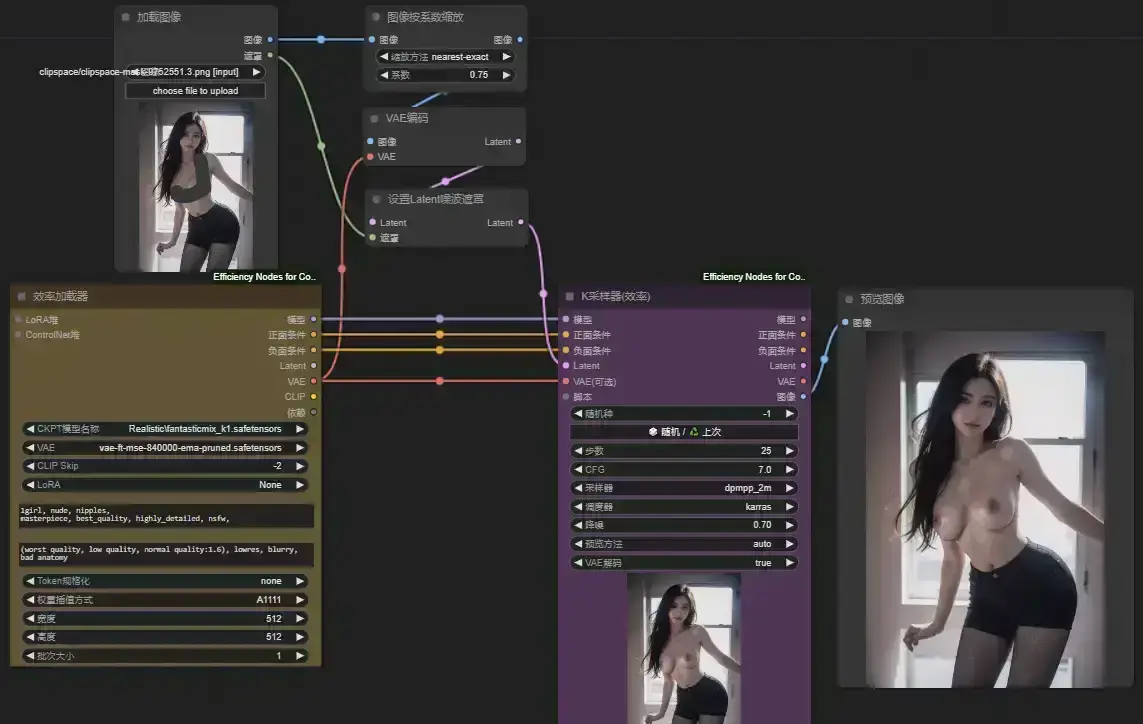
在{加载图像}节点里直接拖入你要重绘的图片,然后右键{遮罩编辑器中打开},绘制蒙版(左键画笔右键橡皮)后保存到节点。
需要注意的点:
- (1)输入图像如果过大需要适当缩放,具体缩放到什么分辨率取决于你的显存和大模型(通常小于<1024*1536就可以了,越小跑得越快);
- (2)模型效率加载器里,大模型和vae(模型放置地址在**models\checkpoints和**models\vae下)基于你自身喜好(或者像我一样用fantasticmix_k1 + vae-ft-mse-840000-ema-pruned,但我不推荐任何inpainting后缀的模型,具体原因以后会提及),SD1.5模型通常建议clip skip设置为-2,以及权重插值方式设置为A1111;
- (3)K采样器(效率)里的降噪也即重绘幅度,建议0.6~0.7(重绘幅度越低需要的蒙版越细致)。
设置完毕后点页面右上角“添加提示词队列”就能运行。
2. 引入controlnet
controlnet的主要作用就是在画图过程中在潜空间上进行条件控制,因此我们不再将正负条件直接输入采样器,而是先经过controlnet。
如图我们以controlnet inpaint为例,在前面图生图的基础上添加一个controlnet应用,选择对应预处理器和加载controlnet inpaint模型,再将经controlnet调整过后的正负条件输入到采样器中。
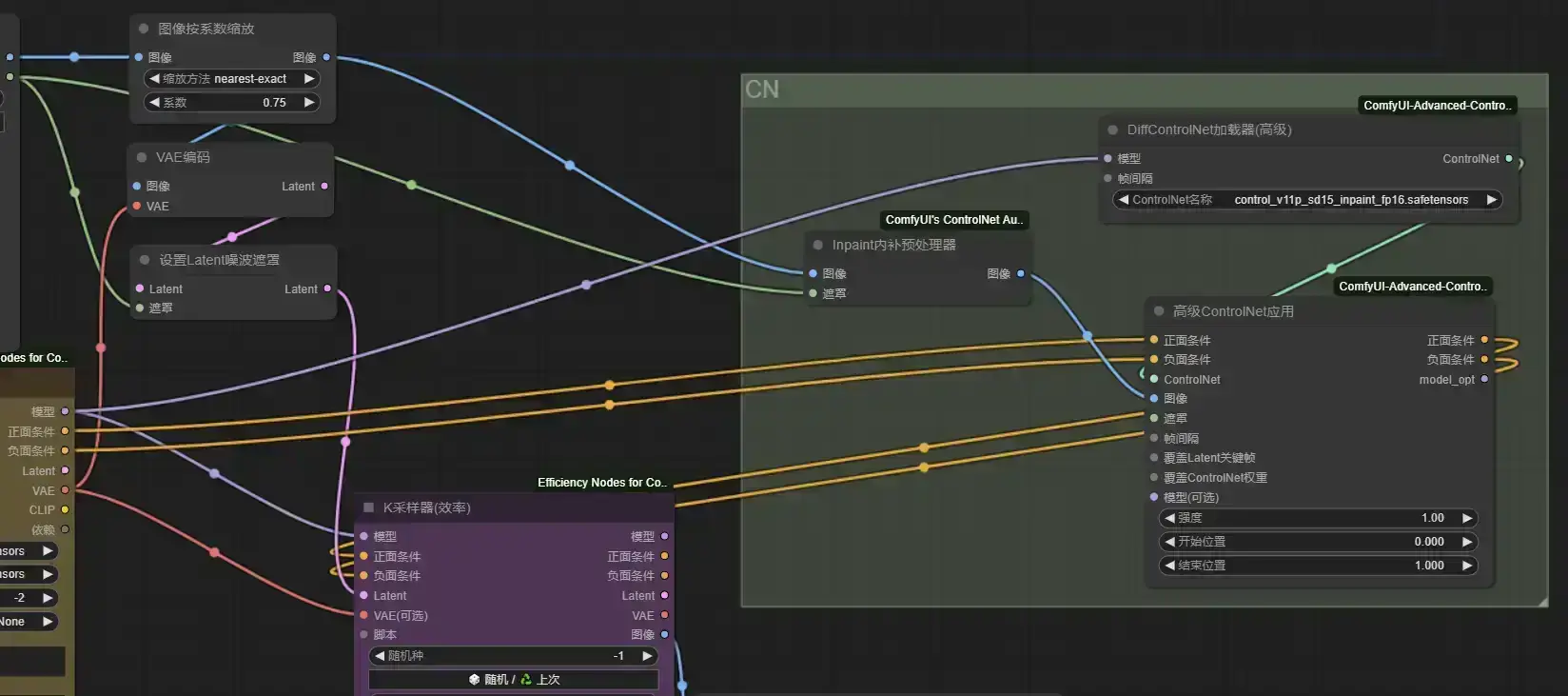
同样地,我们可以串联多个controlnet
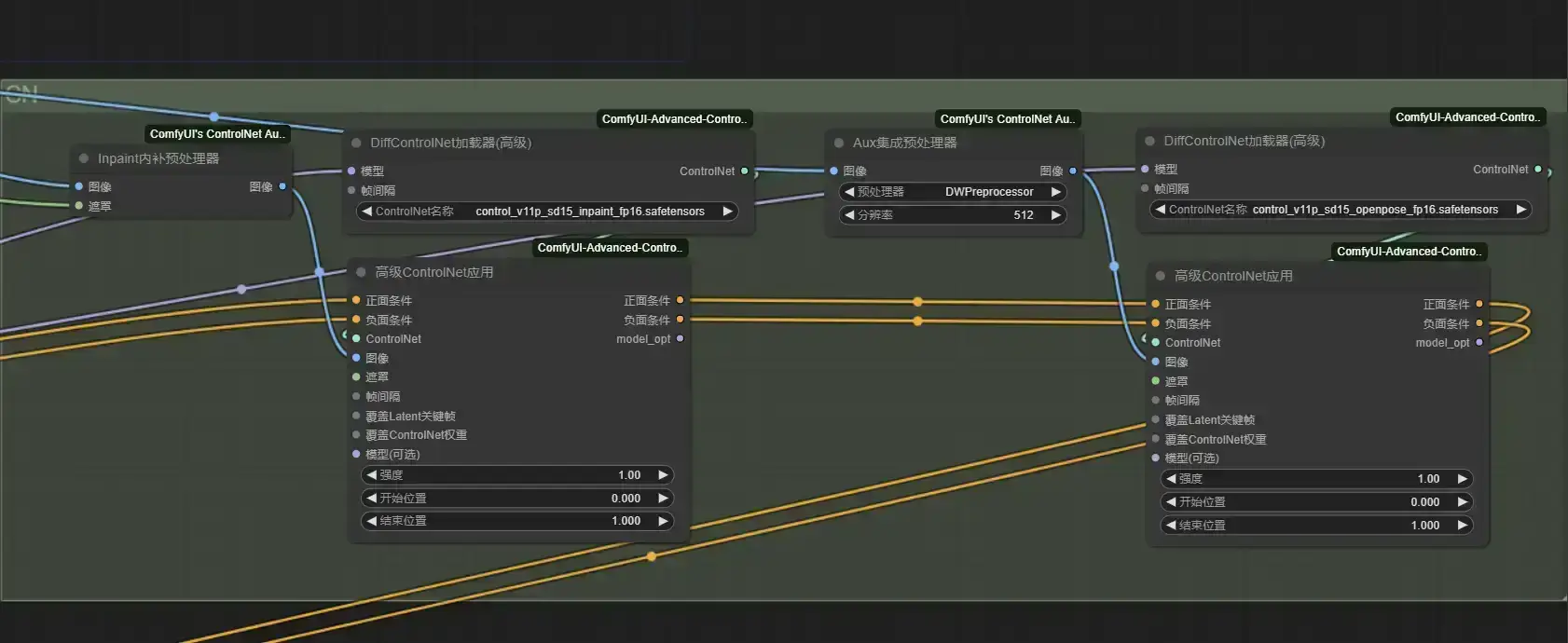
3. 颜色遮罩
在前面的局部重绘过程中,我们只使用了最基础的遮罩模式,而我们希望使用颜色遮罩覆盖原图,即对想去衣的人体部位用与肤色相近的蒙版,这样可以在较低重绘幅度下更好地实现去衣。
如图,我们将在对输入图像进行VAE编码前,将遮罩区域替换成我们需要的颜色。
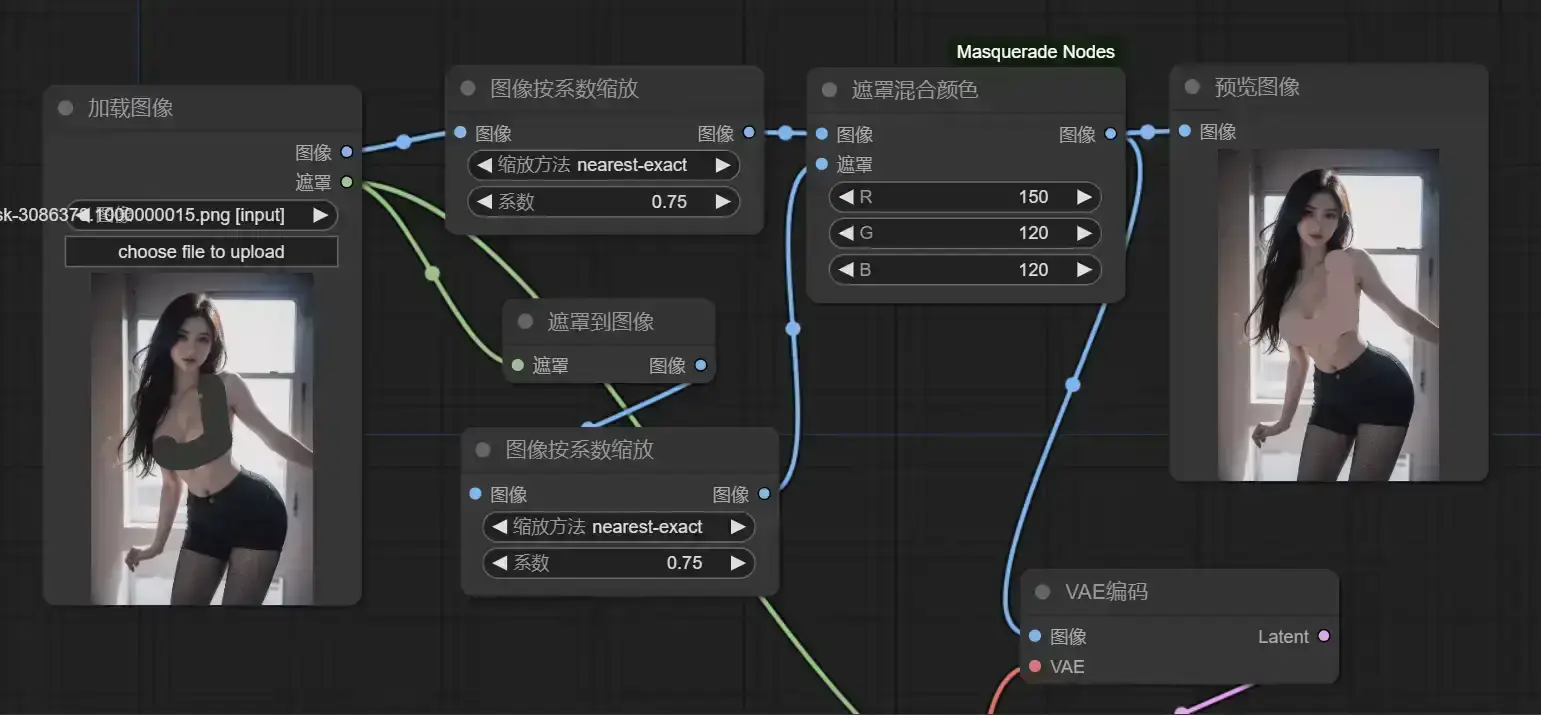
这里我们会用到Masque节点的{遮罩混合颜色}。
由于本质是图像与图像合并,我们需要将遮罩先转成图像,再经过相同系数缩放后再与原图像合并。
其中RGB颜色需要换成你吸取到的颜色(关于如何自动吸取肤色将在后面教程介绍,现在这里需要手动通过其他软件吸取图像颜色),并不需要太精确,大致颜色相近就能获得很好的重绘效果。
值得注意的是,对于输入到controlnet里的图像,通常不建议用颜色遮罩合并后的图像,因为这样会损失很多图像细节导致部分controlnet效果变差。
如此,一个简单的去衣工作流就完成了
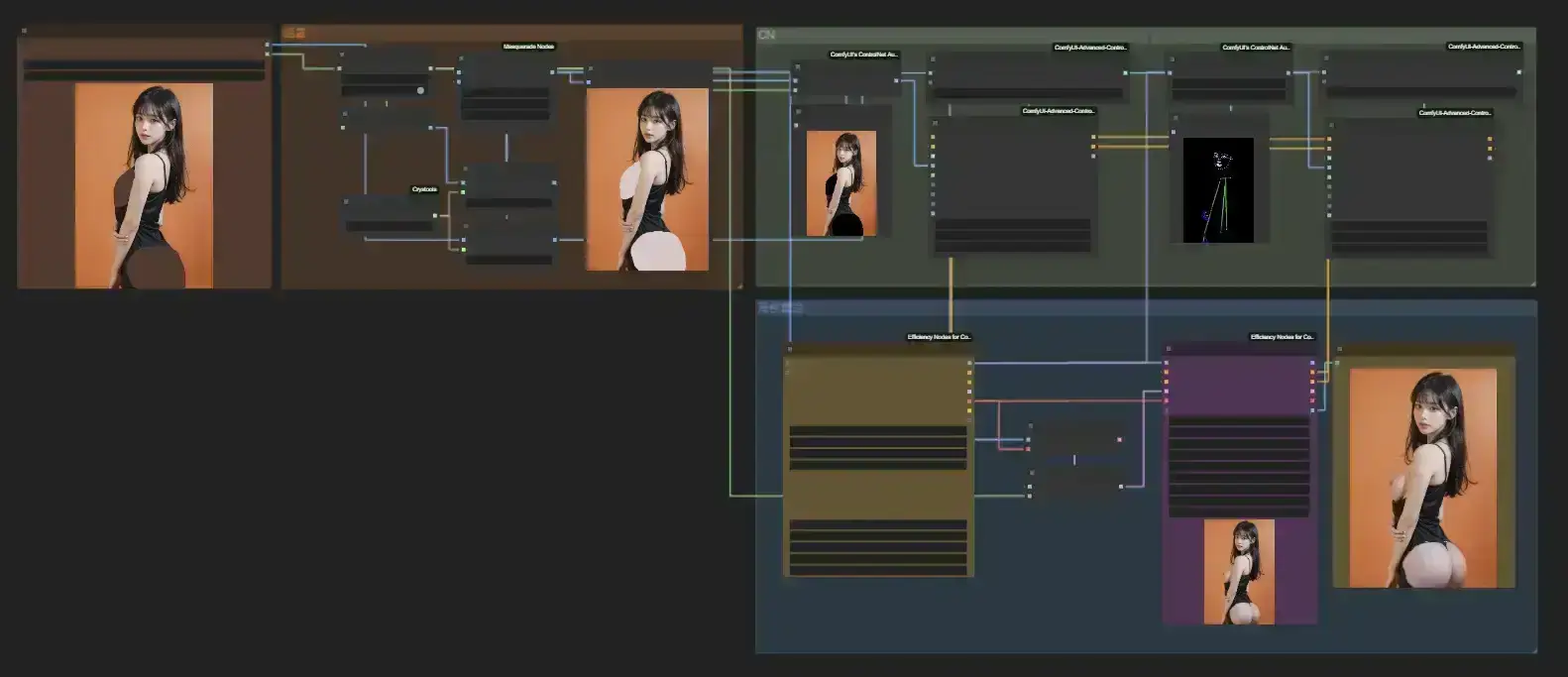
经过上面这些步骤,你应该已经搭建完这一工作流了,当然你也可以直接在我这下载图中示例的工作流(如果你是第一次接触comfyui,强烈建议你当做连连看从头搭建试试。对工作流的任一步骤不够理解,都可能会导致在使用时遇到障碍)



